Les lecteurs virtuels dans Windows 10 ont des fonctions, similaires aux disques durs externes, et ils peuvent être utilisés à diverses fins. Toutefois, une fois que leur but est atteint, ils ne seront peut-être plus nécessaires. Dans de tels cas, vous voudrez peut-être les supprimer. Voici ce que vous devez faire pour supprimer un disque virtuel dans Windows 10.
Dans de tels cas, vous voudrez peut-être les supprimer. Voici ce que vous devez faire pour supprimer un disque virtuel dans Windows 10.
Supprimer un lecteur virtuel dans Windows 10
Suivez ces étapes pour supprimer un disque virtuel dans Windows 10.
- Supprimer le disque virtuel à l’aide de « Ce PC »
- Supprimer les lecteurs virtuels avec la console de gestion des disques
Laissez-nous vous guider dans la démarche à suivre.
1. Supprimer le disque virtuel à l’aide de « Ce PC »
Allez à l’option « Ce PC » et sélectionnez le lecteur virtuel que vous souhaitez supprimer dans Windows 10.
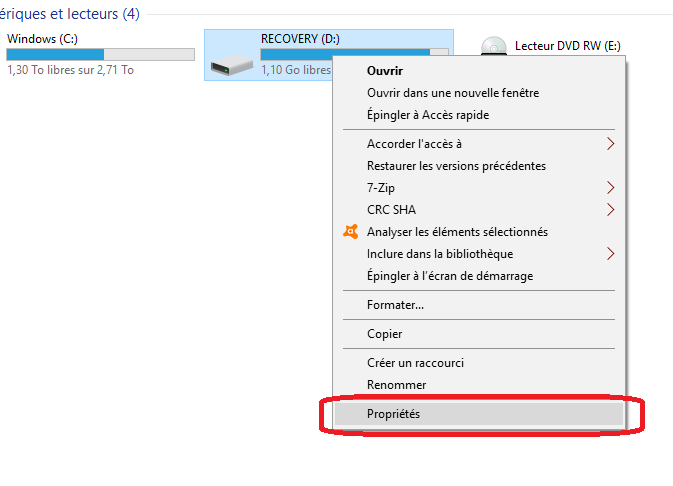
Cliquez-droit sur la souris, puis choisissez l’option « Propriétés ».
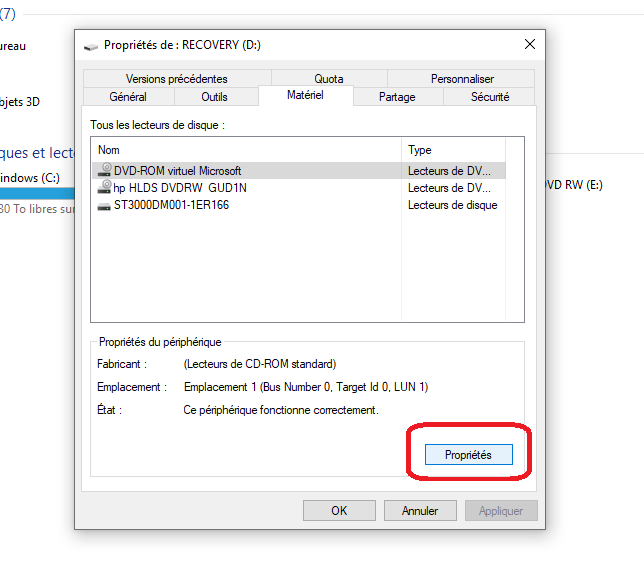
Ensuite, lorsque la boîte Propriétés s’ouvre, passez à l’onglet « Matériel », sélectionnez votre disque virtuel et appuyez de nouveau sur le bouton « Propriétés », visible dans la section « Propriétés du périphérique ».
Passez à nouveau à l’onglet « Pilote » et appuyez sur le bouton « désactivé l’appareil »,
ensuite vous redémarrez votre ordinateur.
Si la méthode ci-dessus ne supprime pas le lecteur virtuel ou si vous trouvez l’option « désinstallé l’appareil » grisée, passez à la méthode suivante.
2. Supprimer les lecteurs virtuels avec la console de gestion des disques
Sur votre clavier appuyer sur « Win+R » pour ouvrir la boîte de dialogue « Exécuter ».
Taper « diskmgmt.msc » dans « Exécuter » et cliquer sur OK pour ouvrir la fenêtre « Gestion des disques ».
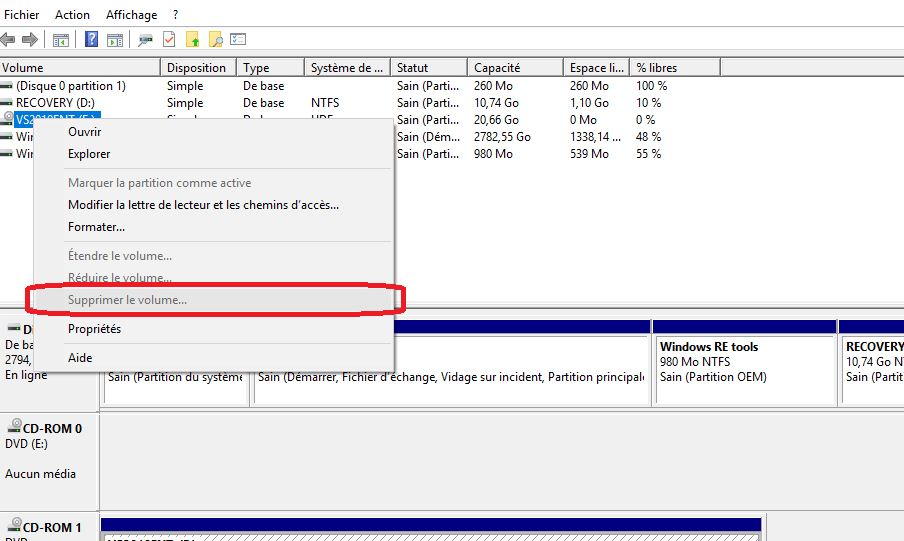
Lorsque la fenêtre « Gestion des disques » s’ouvre, cliquez avec le bouton droit de la souris sur le disque virtuel indiqué dans la colonne Volume et sélectionnez « Supprimer le volume ».
Ensuite un message s’affiche, vous invitant à sauvegarder les données avant de supprimer le volume.